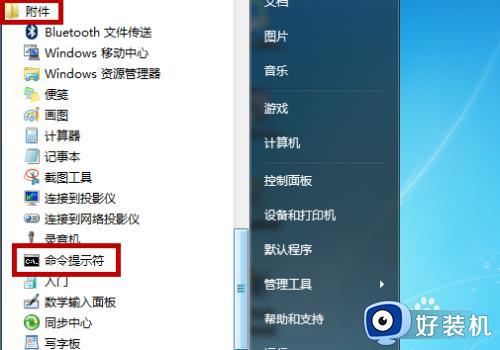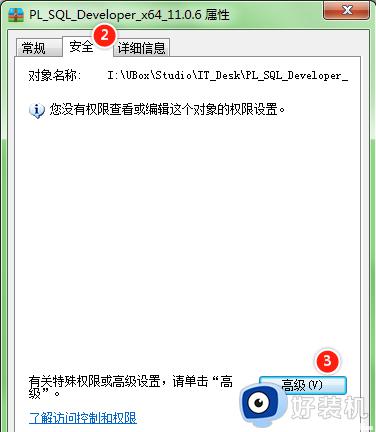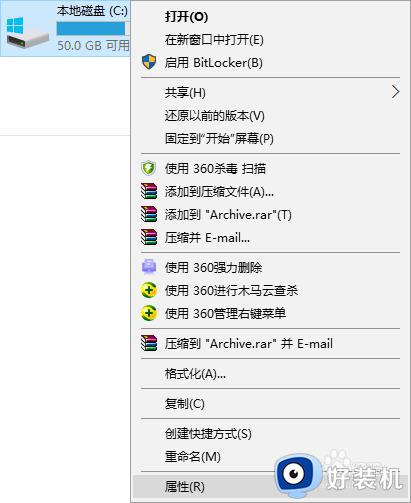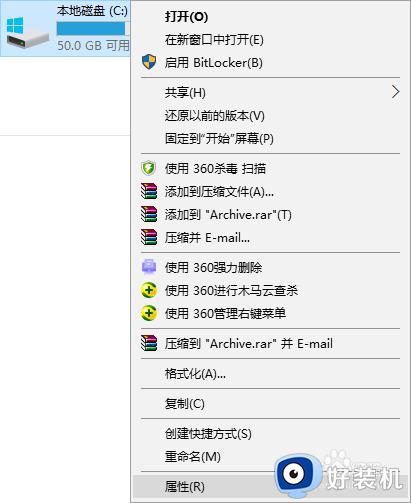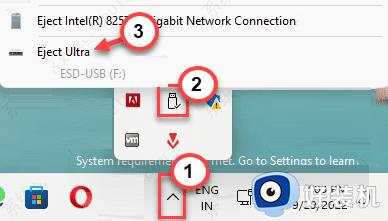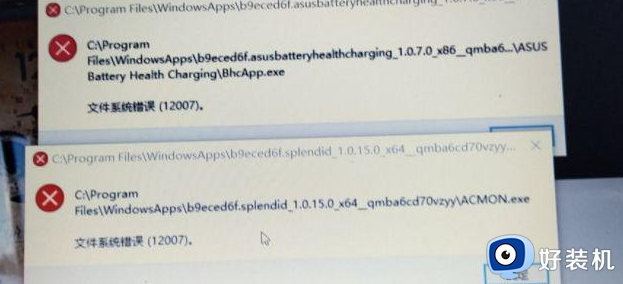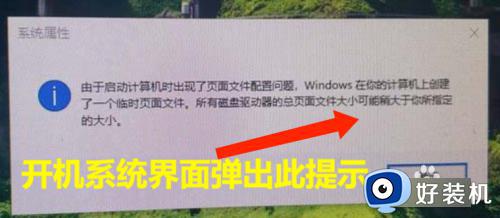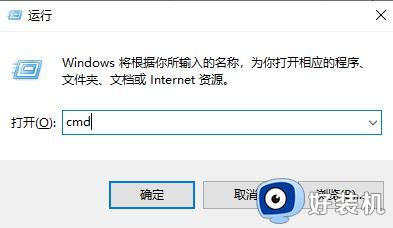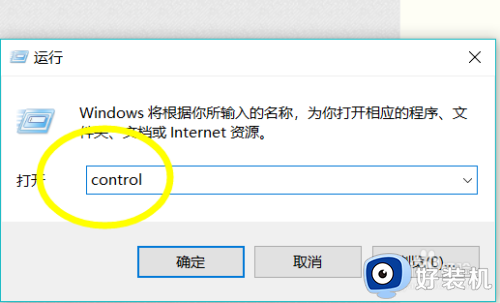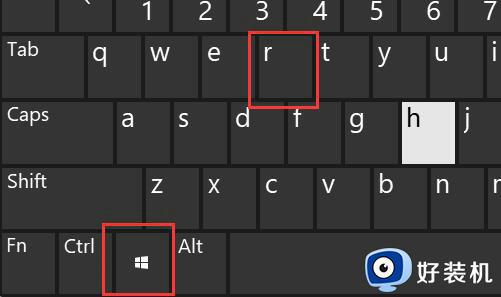win10dll文件出错的解决方法 win10dll文件出错如何解决
时间:2023-05-25 09:24:07作者:zheng
有些用户在win10电脑开机时电脑提示,dll文件出错,找不到指定模块,这可能是因为win10电脑的安全中心在查杀病毒的时候将dll文件删除了,那么该如何解决win10电脑开机提示无法找到dll文件的问题呢?今天小编就教大家win10dll文件出错的解决方法,如果你刚好遇到这个问题,跟着小编一起来操作吧。
推荐下载:window10系统
方法如下:
1、在win10系统桌面上,开始菜单柱低肤。右键,运行。
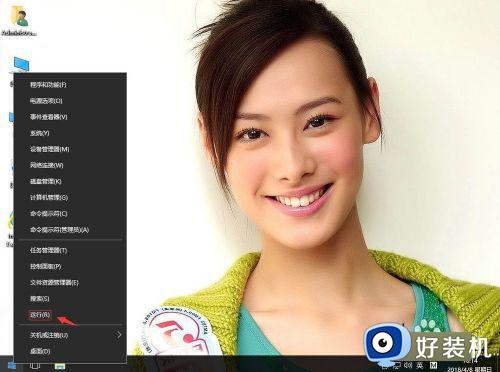
2、输入regedit,再确定。

3、在注册表编辑器中展开定位HKEY_LOCAL_MACHINESOFTWAREMicrosoftWindowsCurrentVersionRun。在右侧找到默认。
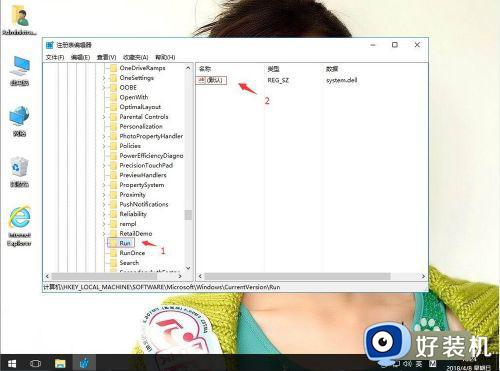
4、右键,修改。晃戴
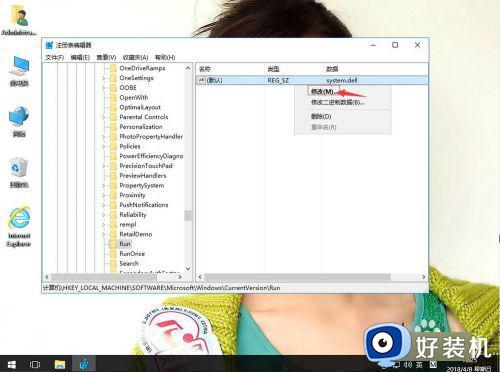
5、把数值数据喝捧删除。再确定。电脑重启即可。
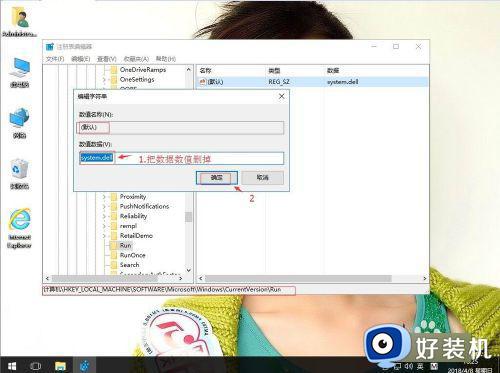
以上就是关于win10dll文件出错的解决方法的全部内容,还有不懂得用户就可以根据小编的方法来操作吧,希望能够帮助到大家。